操作方法
操作方法:创建并应用自定义地图模板
摘要
地图模板可以包含各种常见的页面布局或底图图层。 在 ArcMap 中创建地图模板可使用户能够重用和标准化多个地图文档中的布局。
打开 ArcMap 后,“ArcMap - 入门”对话框将提示用户选择模板。 “现有地图”部分由之前保存的地图模板组成;而“新地图”部分包含 Esri 提供的模板和“我的模板”(即用户创建的自定义模板)。 如果之前未创建自定义模板,则用户可以使用“空白地图”从头开始创建地图文档。

过程
以下工作流描述了如何在 ArcMap 中创建和应用自定义地图模板:
- 创建选择的布局。
- 打开 ArcMap,然后从 ArcMap - 入门对话框中选择模板。
- 切换到布局视图。
- 通过从主菜单的插入命令中选择要添加的要素来创建选择的布局。
下图是要保存为地图模板的已创建布局的示例输出。

- 在所需位置中将已创建布局另存为 ArcMap 文档 (.mxd) ,然后 关闭 ArcMap。

- 基于步骤 1 中创建的 ArcMap 文档来创建地图模板。
- 复制步骤 1 中创建的 ArcMap 文档。
- 在 AppData 文件夹内找到 Templates 文件夹。 文件夹路径的示例如下:
C:\Users\AppData\Roaming\ESRI\Desktop10.5\ArcMap\Templates
- 在 Templates 文件夹中粘贴复制的 ArcMap 文档。
注: 默认情况下,AppData 文件夹是一个隐藏文件夹。 通过在文件夹选项窗口中选择显示隐藏的文件、文件夹和驱动器选项,用户可以显示隐藏文件夹。

- 打开 ArcMap。
- 应用新创建的地图模板。
- 导航至 ArcMap - 入门对话框中的新建地图选项。
- 选择我的模板,然后选择最近创建的自定义地图模板。
- 单击确定。
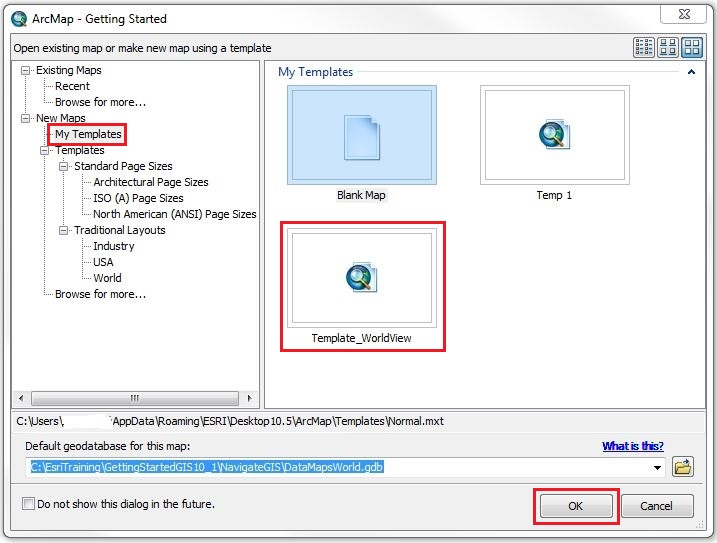
文章 ID: 000018084
获取来自 ArcGIS 专家的帮助
立即开始聊天

